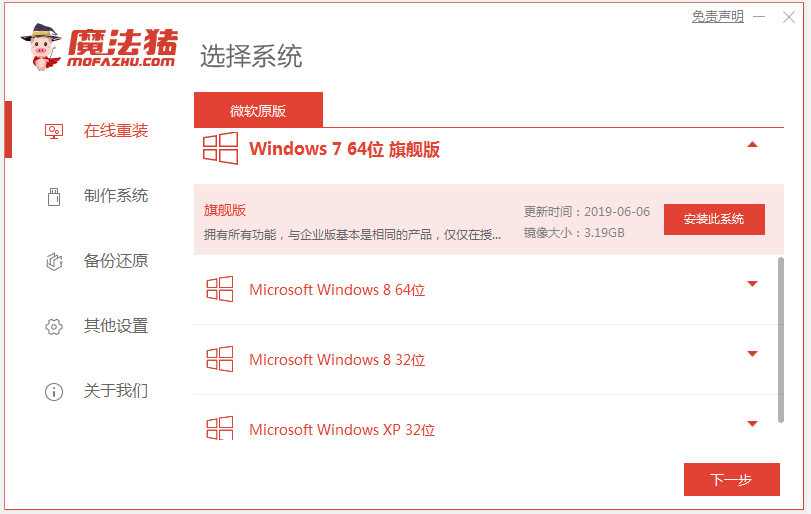
win10系统不仅功能强大,稳定性和兼容性也越来越好,而且系统安全系数比较高,因此很多人选择将电脑旧系统更换成win10系统使用。有网友想安装微软官网win10系统,但是不知道如何安装官网win10原版系统,担心下载安装到不安全的win10系统怎么办。今天小编就给大家分享下微软官网win10系统安装教程。
我们可以借助魔法猪一键重装系统工具在线升级安装win10原版系统,具体的安装步骤参照:
1、先下载安装好魔法猪一键重装系统软件并打开,选择win10系统点击开始安装。(注意安装前备份好c盘重要资料,关闭电脑杀毒软件。)
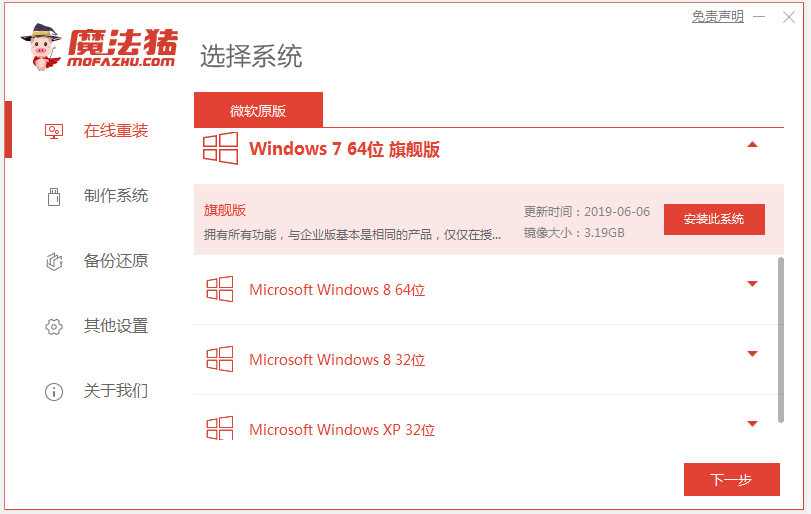
2、耐心等待软件自动下载win10系统镜像资料等。
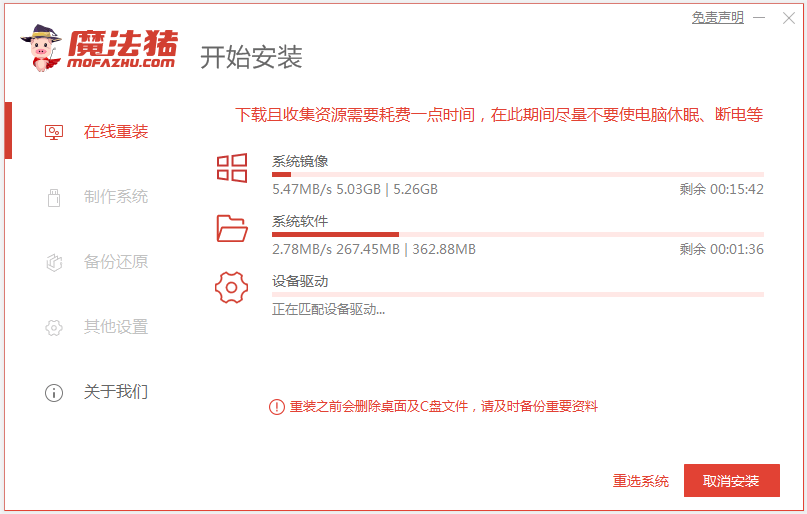
3、部署完成后,选择重启电脑。
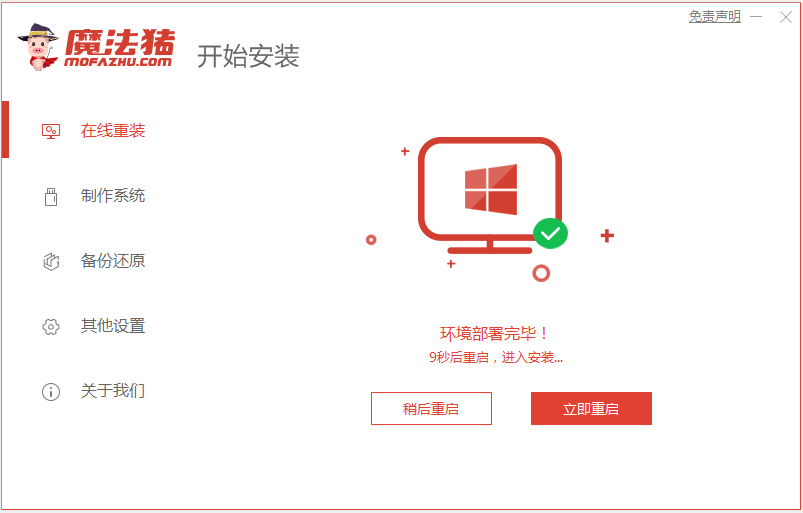
4、选择mofazhu-pe系统进入。

5、软件自动开始安装win10系统,耐心等待即可。
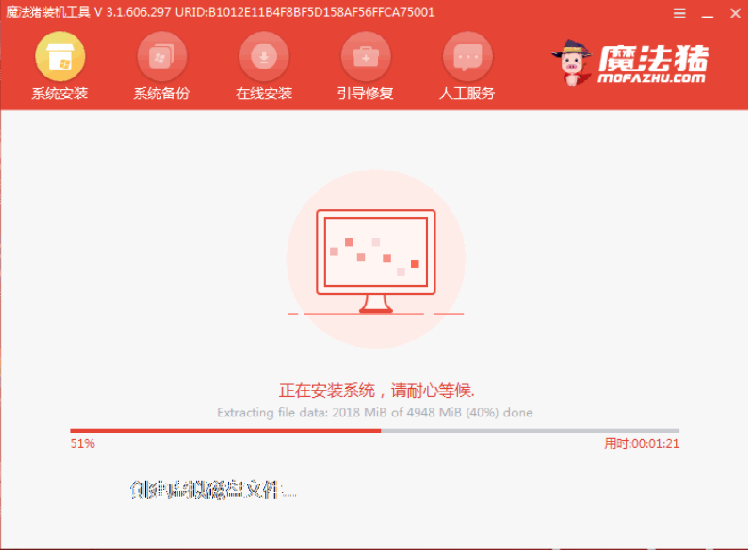
6、提示安装完成后,选择重启电脑。

7、经过耐心等候,进入到win10系统桌面就表示系统安装完成啦。

以上便是借助魔法猪工具在线安装win10原版系统的方法,有需要的小伙伴可以参照教程进行操作。






 粤公网安备 44130202001059号
粤公网安备 44130202001059号